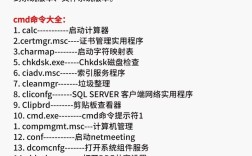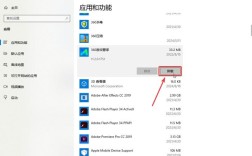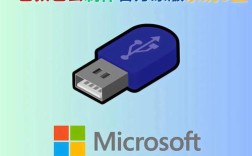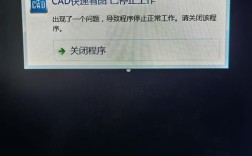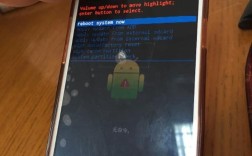在计算机操作系统中,磁盘格式化是一种常见的维护和管理操作,它能够清除磁盘上的所有数据,并重新建立文件系统结构,使磁盘能够被操作系统正常识别和使用,在Windows操作系统中,通过命令提示符(CMD)执行DOS命令格式化D盘是一种高效的方式,尤其适用于系统出现故障或需要快速清理数据的情况,由于格式化操作会永久删除D盘中的所有文件,因此在执行前必须格外谨慎,确保已备份重要数据,以下将详细介绍DOS命令格式化D盘的具体步骤、注意事项以及相关参数的使用方法。
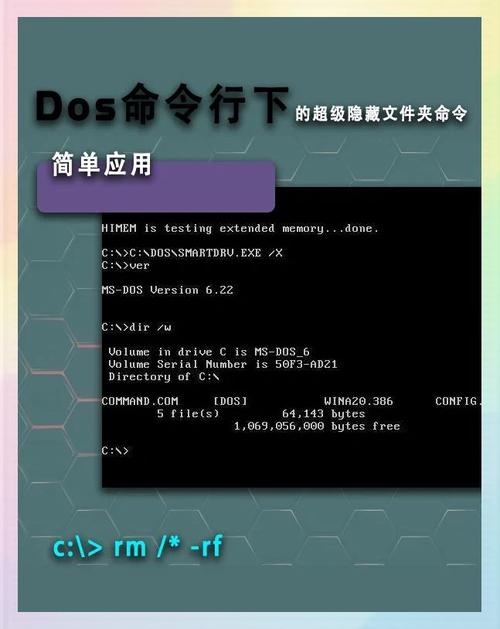
DOS命令格式化D盘的基本步骤
-
以管理员身份打开命令提示符
在Windows系统中,DOS命令的执行需要管理员权限,点击“开始”菜单,输入“cmd”并右键点击“命令提示符”,选择“以管理员身份运行”,如果弹出用户账户控制(UAC)提示,点击“是”确认。 -
确认磁盘信息
在命令提示符窗口中,输入diskpart命令并按回车,进入磁盘分区管理工具,接着输入list disk命令,列出计算机中所有磁盘,通过磁盘大小(通常D盘容量小于系统盘C盘)确认目标磁盘编号,如果D盘显示为“磁盘 1”,则后续操作需针对该磁盘。 -
选择目标磁盘
输入select disk 1(假设D盘为磁盘1),按回车选中目标磁盘,此时需再次确认磁盘编号是否正确,避免误操作导致系统盘数据丢失。 -
清除磁盘数据(可选)
如果需要彻底清除磁盘数据,可执行clean命令,该命令会删除磁盘上的所有分区和格式信息,操作不可逆,因此需谨慎使用,若仅想格式化现有分区而不删除分区结构,可跳过此步骤。 (图片来源网络,侵删)
(图片来源网络,侵删) -
创建新分区(可选)
如果执行了clean命令,需要重新创建分区,输入create partition primary命令创建主分区,然后format fs=ntfs quick命令快速格式化分区(NTFS文件系统),最后输入assign letter=D为分区分配盘符D。 -
直接格式化现有分区
如果D盘已有分区且无需删除,可直接使用format命令,在diskpart工具外,返回命令提示符主界面,输入format D: /fs:ntfs /q命令,其中D:为目标盘符,/fs:ntfs指定文件系统为NTFS,/q表示快速格式化。
format命令的常用参数说明
在DOS命令中,format命令支持多种参数,以适应不同的格式化需求,以下为常用参数及其功能:
| 参数 | 功能说明 | 示例 |
|---|---|---|
/fs: |
指定文件系统类型,如FAT32、NTFS、exFAT等 | format D: /fs:ntfs |
/q |
快速格式化,仅删除文件分配表和根目录,适用于已格式化过的磁盘 | format D: /q |
/a: |
指定分配单元大小(簇大小),单位为字节 | format D: /a:65536 |
/v: |
为磁盘设置卷标名称(最多11个字符) | format D: /v:"Data" |
/x |
强力卸载磁盘,确保磁盘未被其他程序使用 | format D: /x |
/s |
将系统文件复制到磁盘,仅适用于启动盘格式化 | format D: /s |
注意事项
- 数据备份:格式化操作会永久删除D盘所有数据,执行前务必将重要文件备份至其他存储设备或云端。
- 磁盘选择错误:在diskpart工具中,务必通过
list disk确认目标磁盘编号,避免因选错磁盘(如系统盘C盘)导致系统崩溃。 - 文件系统选择:NTFS是Windows推荐的标准文件系统,支持大文件、权限控制和数据恢复;FAT32兼容性较好但不支持4GB以上文件;exFAT适用于U盘和移动设备。
- 磁盘状态:如果磁盘存在坏道,格式化可能无法完成,需使用
chkdsk命令检查磁盘健康状态。 - 外部磁盘处理:对于移动硬盘或U盘,需确保已安全弹出,避免数据写入冲突。
相关操作示例
-
快速格式化D盘为NTFS:
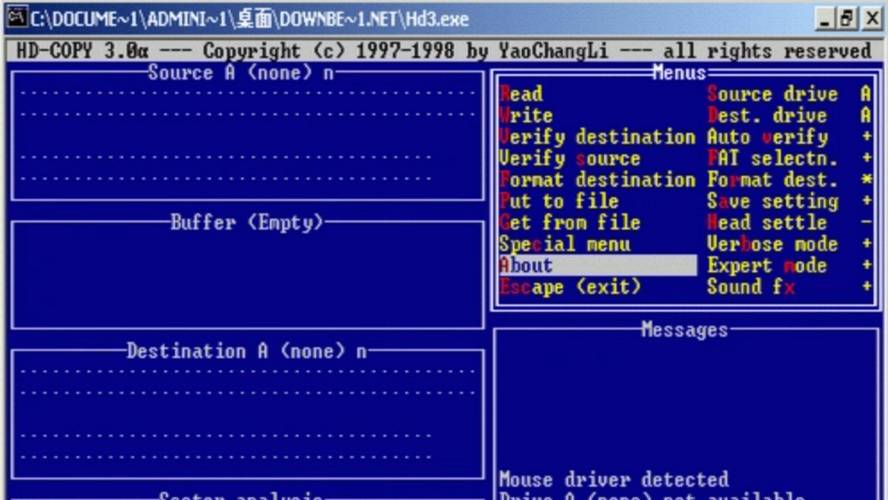 (图片来源网络,侵删)
(图片来源网络,侵删)format D: /fs:ntfs /q /v:"Work_Disk"
执行后,系统会提示“确定要格式化D盘吗?”,输入
Y确认。 -
完全格式化并检查坏道:
format D: /fs:ntfs /x /v:"Full_Format"
该命令会强制卸载磁盘并执行完整格式化,耗时较长但能更彻底地扫描坏道。
相关问答FAQs
Q1: 格式化D盘后,数据是否可以恢复?
A1: 格式化操作会删除文件分配表和目录结构,但数据实际仍存储在磁盘扇区中,若未写入新数据,可通过数据恢复软件(如Recuva、EaseUS Data Recovery)尝试恢复,建议尽快停止使用该磁盘并执行恢复操作,避免新数据覆盖旧数据。
Q2: 为什么格式化D盘时提示“磁盘被写保护”?
A2: 该错误通常由以下原因导致:①磁盘处于只读状态(如部分SD卡);②磁盘被其他程序占用(如杀毒软件或文件资源管理器);③磁盘硬件故障,解决方法:关闭占用程序后重试;使用diskpart中的attributes disk clear readonly命令清除只读属性;若仍无效,可能是硬件损坏,需更换磁盘。